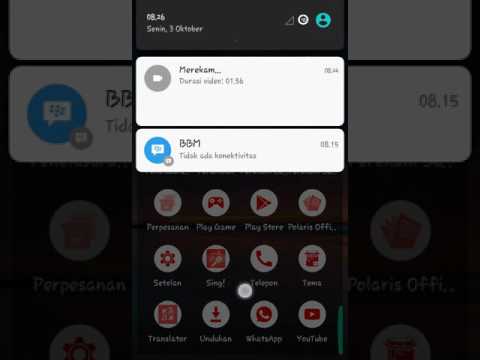
#LG # G7Fit adalah smartphone Android kelas menengah premium yang dianggap sebagai versi lite dari perangkat G7 unggulan. Ini adalah perangkat bersertifikat IP68 yang menggunakan layar LCD IPS 6,2 inci dengan resolusi 1440 x 3120 piksel. Ini memiliki kamera 16MP tunggal di belakang dan kamera 8MP di depan. Di bawah tenda ada prosesor Snapdragon 821 yang dipasangkan dengan RAM 4GB. Meskipun ini adalah perangkat berkinerja solid, ada beberapa contoh ketika masalah tertentu dapat terjadi yang akan kami tangani hari ini. Dalam angsuran terbaru dari seri pemecahan masalah kami, kami akan mengatasi masalah LG G7 Fit tidak akan terhubung ke Wi-Fi.
Jika Anda memiliki LG G7 Fit atau perangkat Android lainnya, silakan hubungi kami menggunakan formulir ini. Kami akan dengan senang hati membantu Anda dengan masalah apa pun yang mungkin Anda miliki dengan perangkat Anda. Ini adalah layanan gratis yang kami tawarkan tanpa pamrih. Namun kami meminta agar ketika Anda menghubungi kami berusaha sedetail mungkin sehingga penilaian yang akurat dapat dibuat dan solusi yang tepat dapat diberikan.
Cara Memperbaiki LG G7 Fit Tidak Akan Terhubung ke Masalah Wi-Fi
Sebelum melakukan langkah pemecahan masalah apa pun pada ponsel ini, sebaiknya pastikan ponsel berjalan pada versi perangkat lunak terbaru. Jika pembaruan tersedia, saya sarankan Anda mengunduh dan menginstalnya terlebih dahulu. Anda dapat menggunakan perangkat lunak LG PC Suite menggunakan komputer Anda untuk mendapatkan pembaruan.
Hidupkan sakelar Wi-Fi telepon
Ada kalanya pemilik ponsel lupa mengaktifkan sakelar Wi-Fi di ponsel mereka. Pastikan untuk terlebih dahulu memeriksa apakah sakelar ini diaktifkan di perangkat Anda dan bahwa mode pesawat mati.
- Dari layar Beranda, ketuk Pengaturan.
- Ketuk tab 'Jaringan'.
- Ketuk sakelar Wi-Fi ke pengaturan ON.
Periksa apakah ponsel Anda sekarang dapat terhubung ke jaringan Wi-Fi.
Periksa apakah ini masalah router
Sebaiknya hilangkan router sebagai kemungkinan penyebab masalah di awal fase pemecahan masalah. Dapatkah perangkat nirkabel lain terhubung ke jaringan Wi-Fi? Sudahkah Anda mencoba memeriksa pengaturan router (pemfilteran MAC) jika telah memblokir ponsel Anda untuk terhubung? Cara tercepat untuk memeriksa apakah ini masalah terkait router adalah menghubungkan ponsel Anda ke jaringan Wi-Fi yang berbeda.
Lakukan soft reset
Tindakan ini akan menyegarkan perangkat lunak ponsel yang biasanya akan memperbaiki masalah yang disebabkan oleh kesalahan perangkat lunak kecil. Untuk melakukan prosedur ini cukup tekan dan tahan tombol Daya dan Volume Turun hingga perangkat mati, sekitar 8 detik, lalu lepaskan. Setelah ini selesai, coba sambungkan ke jaringan Wi-Fi.
Atur ulang pengaturan jaringan telepon
Langkah ini biasanya dilakukan setiap kali ponsel mengalami masalah saat menghubungkan ke jaringan data. Perubahan berikut akan terjadi pada ponsel Anda.
- Jaringan Wi-Fi yang disimpan akan dihapus.
- Perangkat Bluetooth yang dipasangkan akan dihapus.
- Pengaturan sinkronisasi data latar belakang akan dihidupkan.
- Pengaturan pembatasan data dalam aplikasi yang secara manual dihidupkan / dimatikan oleh pelanggan akan diatur ulang ke pengaturan default.
- Mode pemilihan jaringan akan disetel ke otomatis.
Untuk mengatur ulang pengaturan jaringan perangkat Anda:
- Dari layar Beranda, Pengaturan.
- Ketuk tab 'Umum'.
- Ketuk Restart & reset> Reset pengaturan jaringan> RESET SETTINGS> Reset Settings.
- Pesan 'Pengaturan jaringan telah diatur ulang' berkedip sebentar untuk menunjukkan pengaturan ulang selesai.
Coba sambungkan ke jaringan Wi-Fi.
Mulai telepon dalam Safe Mode
Ada beberapa kasus ketika aplikasi yang Anda unduh menyebabkan LG G7 Fit tidak dapat terhubung ke masalah Wi-Fi di ponsel saat diinstal. Untuk memeriksa apakah aplikasi yang Anda unduh menyebabkan masalah, Anda harus memulai telepon dalam Safe Mode karena hanya aplikasi pra-instal yang diizinkan untuk berjalan dalam mode ini.
- Dengan layar menyala, tekan dan tahan tombol Daya.
- Di menu opsi yang ditampilkan, ketuk Matikan dan mulai ulang.
- Perangkat akan memulai ulang dan overlay mode Aman tidak akan lagi ditampilkan di layar.
Jika masalah tidak terjadi dalam mode ini, kemungkinan besar itu disebabkan oleh aplikasi yang Anda instal. Cari tahu aplikasi apa ini dan hapus instalannya.
Hapus partisi cache telepon
Ada beberapa kasus ketika data yang di-cache yang disimpan di partisi khusus telepon dapat rusak. Ketika ini terjadi, ini biasanya akan menyebabkan masalah tertentu terjadi pada telepon. Untuk menghilangkan kemungkinan bahwa inilah yang menyebabkan masalah, Anda harus menghapus partisi cache telepon dari mode pemulihan.
- Dari layar Beranda, ketuk Pengaturan.
- Ketuk tab 'Umum'.
- Ketuk Penyimpanan> Penyimpanan internal.
- Tunggu hingga opsi menu selesai menghitung.
- Tap Kosongkan ruang.
- Ketuk File sementara & file mentah.
- Pilih opsi berikut: Data cache, File sementara baki klip, File mentah dari kamera.
- Ketuk Hapus> HAPUS
Periksa apakah masalah masih terjadi.
Lakukan reset pabrik
Jika langkah-langkah di atas gagal untuk memperbaiki LG G7 Fit tidak akan terhubung ke masalah Wi-Fi maka opsi terakhir Anda adalah melakukan reset pabrik. Pastikan untuk membuat cadangan data ponsel Anda sebelum melakukan reset karena ini akan dihapus dalam prosesnya.
- Matikan perangkat.
- Tekan dan tahan tombol Daya dan Volume turun.
- Saat logo LG muncul, lepaskan dengan cepat lalu tahan kembali tombol Daya sambil terus menahan tombol Volume turun.
- Saat pesan ‘Hapus semua data pengguna (termasuk LG dan aplikasi operator) dan setel ulang semua pengaturan’ muncul, gunakan tombol Volume turun untuk menyorot Ya.
- Tekan tombol Daya untuk mengatur ulang perangkat.
Setelah pengaturan ulang selesai, atur telepon Anda lagi, lalu periksa apakah masalah masih terjadi. Jika ya, kemungkinan besar ini disebabkan oleh komponen perangkat keras yang salah dalam hal ini Anda harus membawa telepon ke pusat layanan dan memeriksanya.


